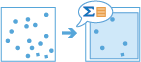Descrever Conjunto de Dados
A ferramenta Descrever Conjunto de Dados fornece uma visão mais detalhada do seu conjunto de dados. Antes de executar a análise em grandes quantidades de dados, utilize esta ferramenta para determinar quais e onde estão os dados de entrada. Por padrão, o resultado será uma string JSON descrevendo os principais descritores da sua camada de entrada e uma tabela detalhando as estatísticas de resumo de cada campo.
Opcionalmente, você pode criar camadas de feição de saída adicionais para descrever ainda mais seus dados. As opções são uma camada de amostra ou uma camada de extensão. Você pode optar por produzir um ou ambos.
Por exemplo, digamos que você receba um compartilhamento de arquivo de grandes dados contendo 15 conjuntos de dados. Cada conjunto de dados tem 10 milhões de feições de área representando edifícios e casas em diferentes regiões do seu país. Você tem a tarefa de analisar a região C, mas não sabe qual conjunto de dados contém estas feições. Para descobrir qual conjunto de dados você deve utilizar, execute Descrever Conjunto de Dados e escolha criar uma camada de extensão para investigar qual conjunto de dados está em sua região de estudo.
Como outro exemplo, imagine que você tenha a tarefa de concluir um fluxo de trabalho de análise em um grande volume de dados. Você deseja experimentar o fluxo de trabalho, mas pode levar horas ou dias com o conjunto de dados completo. Ao invés de utilizar o tempo e os recursos executando a análise completa, crie uma camada de amostra para testar com eficiência seu fluxo de trabalho completo.
Escolher conjunto de dados para descrever
A camada que contém feições de ponto, linha, área ou tabular que serão descritas, resumidas e amostradas.
Além de escolher uma camada do seu mapa, você pode selecionar Escolher Camada de Análise na parte inferior da lista suspensa para procurar por seu conteúdo para um conjunto de dados de compartilhamento do arquivo de grandes dados ou camada de feição.
Entenda seu conjunto de dados criando um (opcional)
Crie camadas descritivas adicionais para melhorar sua compreensão sobre grandes dados. Você pode escolher dar saída a zero, uma ou ambas das seguintes camadas:
- Camada de extensão—cria uma feição de área que representa a extensão das suas feições de entrada ou área de interesse.
- Camada de amostra—cria uma camada de subconjunto contendo uma quantidade especificada de feições de entrada do seu conjunto de dados ou área de interesse.
Camada de amostra
Produz uma camada contendo um subconjunto de feições da sua camada de entrada. Se Camada de amostra estiver selecionada, você poderá especificar o número de feições que deseja retornar na camada de amostra. Por padrão, 100 feições de amostra serão retornadas na camada de saída.
O valor deve ser maior que zero. Se você especificar um número maior que o número total de feições, todas as feições serão retornadas.
Se Utilizar extensão de mapa atual estiver selecionada, a camada de amostra conterá feições de dentro da extensão do mapa.
Camada de extensão
Produz uma camada de feição contendo uma única feição que representa a extensão das feições de entrada, selecionando o botão Camada de extensão . Isto é selecionado por padrão.
Se Utilizar extensão de mapa atual estiver selecionada, então a camada de extensão representará a extensão visível do mapa.
Nome da camada resultante
O nome da camada que será criada. Se você estiver gravando em um ArcGIS Data Store, seus resultados serão salvos em Meu Conteúdo e adicionados no mapa. Se você estiver gravando em um compartilhamento do arquivo de grandes dados, seus resultados serão armazenados compartilhamento do arquivo de grandes dados e adicionados em seu manifesto. Não serão adicionados no mapa. O nome padrão é baseado no nome da ferramenta e o nome da camada de entrada. Se a camada já existe, a ferramenta falhará.